Pagine configurazione Chrome:// con strumenti avanzati e funzioni sperimentali
Aggiornato il:
Lista delle pagine interne di configurazione chrome:// più utili, con funzioni avanzate, statistiche, elenchi e informazioni tecniche
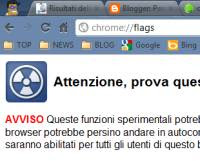 Google Chrome è forse il browser più facile da usare perchè ha un unico menu di opzioni attivabile dalla chiave inglese in alto a destra.
Google Chrome è forse il browser più facile da usare perchè ha un unico menu di opzioni attivabile dalla chiave inglese in alto a destra.Oltre a questo però, cosi come Firefox ha menu segreti nelle pagine About, Chrome ha altre pagine di configurazione internet che si possono visualizzare scrivendo, sulla casella degli indirizzi, il comando Chrome://nome_pagina.
Da questa pagine è possibile attivare le funzioni sperimentali, usare gli strumenti diagnostici e guardare statistiche dettagliate sulle prestazioni.
Vediamo allora le principali pagine di configurazione avanzata di Chrome.
1) Per vedere l'intera lista delle pagine segrete di Chrome bisogna digitare il comando chrome://chrome-urls/.
Dalla lista di URL che appare, basta cliccare i vari link per accedere alle pagine.
Alcune di loro aprono i menu visibili anche dalle opzioni di Chrome; per esempio, chrome://bookmarks apre la gestione dei segnalibri, chrome://settings apre il menu di opzioni e impostazioni classico e chrome://history/ apre la cronologia.
Ci sono anche alcuni indirizzi speciali per il debug e la risoluzione degli errori nella parte inferiore della pagina About.
Ad esempio, si può scrivere chrome://kill/ nella barra degli indirizzi per chiudere la scheda anche se fosse bloccata.
NOTA: Si può anche riavviare Chrome immediatamente aprendo una scheda all'indirizzo chrome://restart
2) La più importante delle pagine interne di Chrome è la chrome://flags che apre una schermata di opzioni attivabili o disattivabili con un click.
Questa schermata di opzioni contiene tutte le funzioni sperimentali che non sono state ancora attivate sulla versione corrente. Google avvisa che, attivando una o più di queste opzioni, è possibile che Chrome non funzioni correttamente ma si può sempre tornare indietro e ripristinare l'opzione al valore iniziale. Queste funzioni sperimentali potrebbero essere integrate nel browser nella versione successiva, potrebbero rimanere sperimentali a lungo oppure potrebbero sparire. Tra queste ci sono, ad esempio, l'accelerazione hardware, l'anteprima di stampa, la compilazione automatica, la ricerca istantanea e tante altre cose. Per esempio, si può qui abilitare la sincronizzazione delle schede aperte che possono essere gestite da un'altra pagina chiamata chrome://sessions/ .
Questa caratteristica sarà quasi sicuramente attivata per impostazione predefinita nella prossima versione ma è già possibile utilizzarla ora.
3) chrome://memory e chrome://tasks/ sono due pagine di diagnostica molto importanti perchè dicono quanta memoria sta usando Chrome e quanto, ogni singola scheda aperta ed ogni estensione installata, usano le risorse del computer. Analizzando queste statistiche è possibile scoprire se un'estensione è troppo pesante per il proprio computer. chrome://memory è utile perchè essa mostra il consumo di memoria sia di Chrome che di altri browser aperti, come ad esempio Mozilla Firefox o Internet Explorer. In questo modo si può fare una veloce verifica di quale è più leggero sul proprio pc. Si può raggiungere la stessa schermata sull'uso di memoria dal menu della chiave inglese, selezionando "Visualizza pagine in background" e poi su "statistiche per nerd".
4) chrome://net-internals/ è una pagina di statistiche e diagnostica di rete.
Da qui è possibile leggere dati riguardo l'uso di eventuali proxy, i pacchetti trasferiti, il DNS e tante altre informazioni per esperti di rete. La maggior parte degli strumenti qui non servono molto agli utenti normali, tranne per uno strumento particolarmente utile che permette di vedere perchè un sito non viene caricato. Si può anche abilitare o disabilitare il Throttle che serve a proteggere il computer dai coinvolgimenti in attacchi Ddos. Per la rete, è interessante anche la pagina chrome://dns/ per vedere tutte le statistiche riguardanti l'apertura dei siti web.
La pagina chrome://net-internals/#bandwidth ci fa vedere i Kbyte scaricati e caricati durante una sessione.
5) Chrome://crashes serve a vedere l'elenco dei crash che si sono verificati.
La registrazione si vede soltanto se è stata attivata, nel menu di opzioni generale, l'impostazione (in Roba da smanettoni) "Invia automaticamente a Google statistiche sull'utilizzo e segnalazioni sugli arresti anomali".
La pagina non dice molto quindi consiglio di consultare la guida con le soluzioni se Chrome si blocca spesso o va in crash.
6) chrome://components è l'elenco dei plugin e componenti installati ed integrati nel browser.
E' utile consultare questa lista sia, eventualmente, per disabilitare i plugin che vanno in errore, sia per disabilitare quelli installati da programmi installati che non hanno alcuna utilità su Chrome e consumano solo memoria.
7) chrome://tracing è uno strumento avanzato per analizzare le prestazioni di Chrome.
8) chrome://sync-internals/ infine serve a vedere lo stato della sincronizzazione del profilo, se è stata attivata dal menu opzioni.
9) chrome://predictors/ elenca tutti i suggerimenti di URL che dà Chrome quando si inizia a scrivere sulla barra degli indirizzi.
10) chrome://extensions ci fa vedere le estensioni installate.
In un altro articolo, gli altri trucchi Chrome, comandi e opzioni nascoste.

Posta un commento
Per commentare, si può usare un account Google / Gmail. Se vi piace e volete ringraziare, condividete! (senza commento). Selezionare su "Inviami notifiche" per ricevere via email le risposte Info sulla Privacy